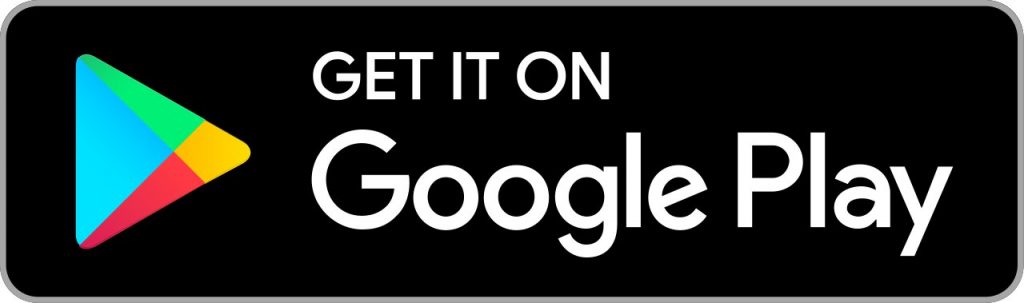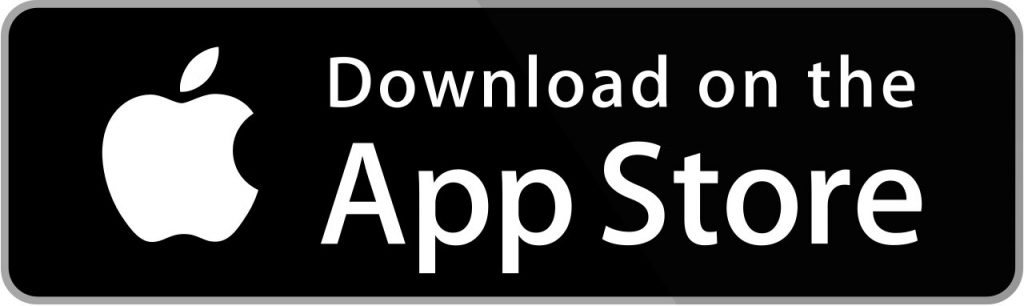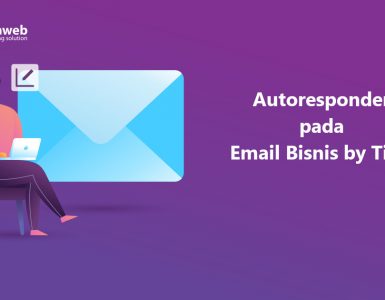Setelah melakukan Verifikasi Domain ke layanan Titan Mail, langkah selanjutnya yang perlu Anda lakukan adalah membuat email bisnis melalui Titan control panel. Pada panduan ini, kami akan berbagi cara membuat email bisnis di Titan Mail hingga cara mengelolanya.
Tidak hanya cara membuat email bisnisnya, kami juga akan menjelaskan cara menggunakan, cara suspend email hingga cara menghapus email yang tidak lagi digunakan. Berikut informasi selengkapnya.
Cara Membuat Email Bisnis di Titan
Pembuatan akun email bisa dilakukan melalui halaman manage Titan, yang bisa Anda akses melalui Clientzone Rumahweb. Berikut langkah-langkah untuk membuat email bisnis di Titan Rumahweb :
- Login ke Clientzone
- Klik menu Email
- Klik tombol “Login to Titan“
- Setelah berada di halaman Control Panel Titan, Anda bisa klik tombol “Create New Email Account” pada menu email account.
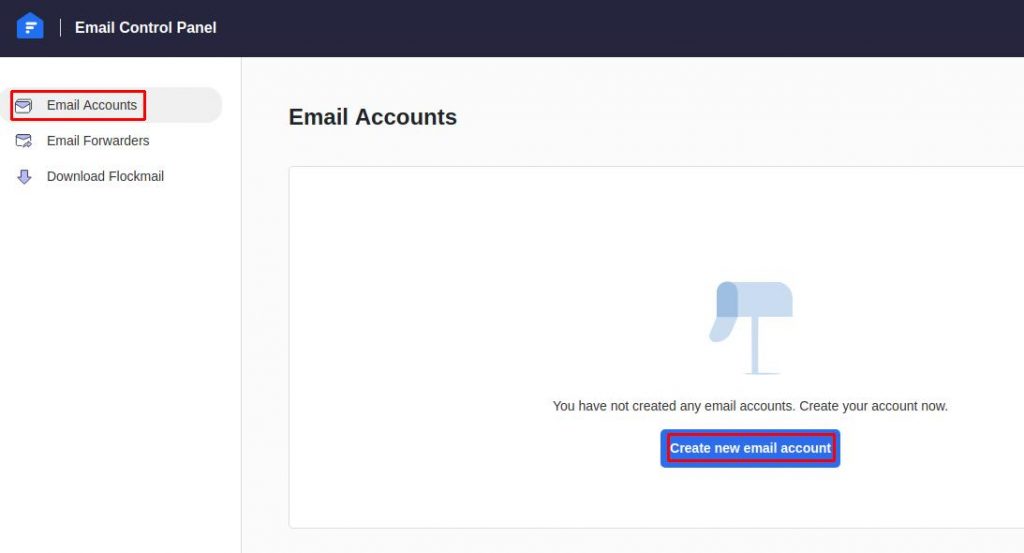
- Setelah muncul popup box, silahkan Anda isi alamat email dan password emailnya. Fitur “Automatically generate password” digunakan untuk pembuatan password email secara otomatis.
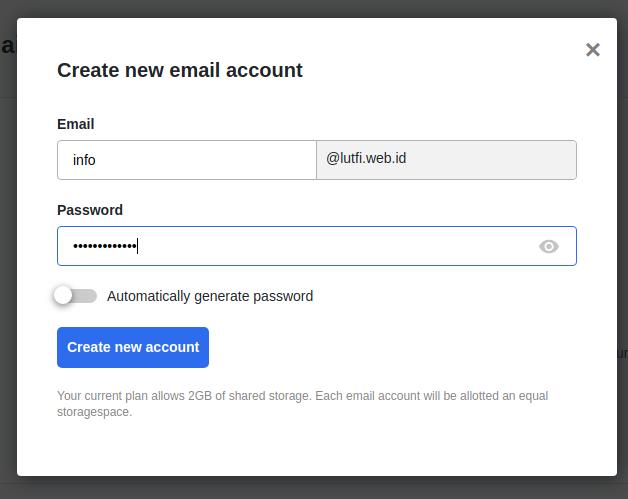
- Setelah pembuatan email selesai, Anda bisa menggunakan email melalui 3 opsi yaitu Webmail (browser), Android, dan iOS.

Jumlah email yang bisa dibuat disesuaikan dengan jumlah account Titan yang Anda pesan. 1 user untuk 1 email account.
Anda juga bisa menyimak video berikut untuk mengetahui cara membuat dan menggunakan email bisnis di Titan.
Cara Menggunakan Email bisnis by Titan
Ada setidaknya 3 cara yang bisa Anda gunakan, untuk mengelola email bisnis by Titan. Yaitu melalui Browser, aplikasi Titan for mobile dan dihubungkan dengan aplikasi mail client seperti Outlook atau Thunderbird.
Dari opsi tersebut, kami menyarankan Anda untuk memilih mengelola email melalui browser atau melalui aplikasi Titan for Mobile agar semua fitur email di Titan dapat Anda gunakan.
Bagi Anda yang ingin mengelola email melalui Browser, Anda bisa login melalui link berikut: Login Titan
Sedangkan bagi Anda yang ingin menggunakan aplikasi Titan for Mobile, Anda bisa mendownload aplikasinya melalui link berikut ini :
Cara Suspend Akun Email di Titan
Terkadang, ada alamat email yang tidak lagi digunakan namun di dalam email tersebut masih menyimpan data yang penting. Karenanya, salah satu solusi yang bisa Anda lakukan adalah dengan mensuspend email tersebut.
Hal ini berfungsi agar email tidak lagi bisa digunakan untuk sent and received, namun Anda masih bisa mengakses data didalamnya. Berikut cara suspend akun email di Titan.
- Klik icon titik tiga pada akun email yg akan di-suspend.
- Klik tombol “Suspend Account”.
- Selanjutnya Anda akan diminta untuk menuliskan alasan melakukan suspend. Silakan bisa diisi misalnya “karyawan sudah tidak lagi bekerja”.
- Setelah itu klik “Confirm”.


Cara Menghapus Akun Email di Titan
Jika Anda sudah tidak lagi membutuhkan akun email tersebut beserta data di dalamnya, Anda dapat melakukan penghapusan akun email. Penghapusan ini bersifat permanen, karenanya pastikan untuk menghapus akun email yang benar-benar sudah tidak digunakan.
Berikut langkah-langkah untuk menghapus akun email di Titan:
- Klik icon titik tiga pada akun email yg akan dihapus.
- Klik “Delete Account” untuk menghapus email.
- Lalu klik “Confirm” sebagai konfirmasi akhir untuk menghapus email.
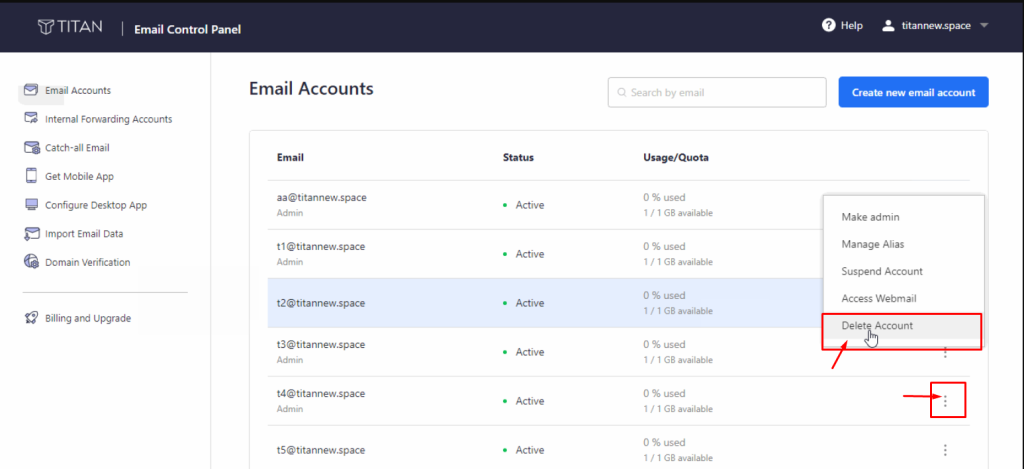

Dengan menghapus akun email, artinya Anda telah mengurangi penggunaan user pada Titan Mail. Setelah dihapus, Anda juga bisa membuat akun email yang baru dengan menggunakan alamat email yang berbeda.
Cara Memberikan Privileges Admin ke User Email Titan
Penambahan privileges atau hak akses pada user email biasa menjadi Admin, dilakukan melalui halaman manage Titan. Anda bisa melakukannya melalui Clientzone Rumahweb. Berikut langkah-langkah untuk menambahkan privileges atau hak akses admin pada user email titan.
- Login ke Clientzone
- Klik menu Email
- Klik tombol “Login to Titan“
- Setelah berada di halaman Control Panel Titan, Anda bisa klik tombol “Akun Email” >> klik tombol titik tiga pada akun email yang ingin dijadikan admin >> kemudian klik “Jadikan Admin”.

- Saat tampil tombol konfirmasi seperti pada screenshot berikut, silakan di klik “Konfirmasi”.

- Selamat, hak admin sudah diaktifkan pada user email tersebut. Anda sudah bisa login ke halaman Admin Titan menggunakan user email tersebut melalui url https://manage.titan.email/

Cara Login Halaman Admin Titan
Sebelumnya kami telah membahas cara menambahkan privileges sebagai Admin pada user email Titan. Selanjutnya untuk login ke halaman Admin Titan Anda bisa lakukan dengan langkah berikut.
- Kunjungi alamat https://manage.titan.email/
- Silakan masukkan user dan password email yang telah diberikan hak akses Admin Titan.
Cara Hapus Privileges Admin Titan
Apabila Anda ingin menghilangkan hak akses (privileges) Admin pada user email Anda, maka langkahnya sebagai berikut.
- Login ke Clientzone
- Klik menu Email
- Klik tombol “Login to Titan“
- Setelah berada di halaman Control Panel Titan, klik menu “Akun Email”
- Selanjutnya pada bagian kanan user email yang ingin dihilangkan hak akses adminnya, silakan klik tombol titik tiga. Kemudian klik “Nonaktifkan Hak Admin”

- Sekarang hak admin pada user email tersebut telah dihilangkan. Untuk login ke halaman admin Titan, silakan menggunakan user email yang masih memiliki hak akses login sebagai Admin.
Demikian artikel tentang cara membuat dan mengelola akun email di Titan, semoga bermanfaat.